In dieser Anleitung will ich euch zeigen, wie ihr kostenlos die 180 Tage Testversion von Windows Server auf euren vServer / Root Server installieren könnt.
1. Windows Server installieren
Zuerst geht ihr ins SCP (Server Control Panel) und wählt dort euren Server aus. Anschließend klickt ihr auf “Medien”.
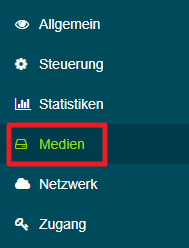
Hier wählt ihr nun “DVD Laufwerk” aus.

Jetzt seht ihr eine Liste aller vorhandenen ISO Dateien. Ihr könnt auch eure eigenen ISO Dateien hochladen. Für Windows Server 2019 gibt’s aber bereits eine ISO.
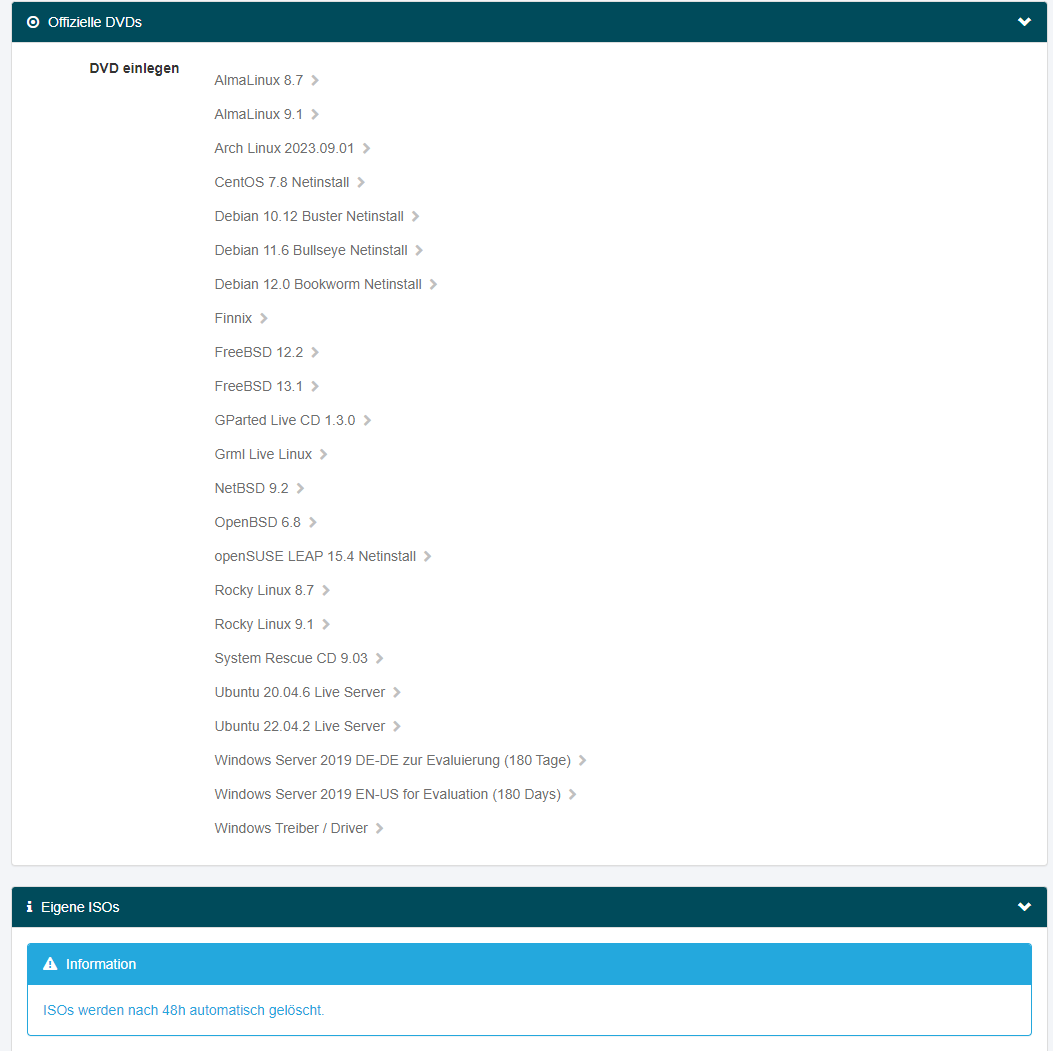
Ich wähle die Windows Server 2019 ISO aus und klicke auf “Bootmodus auf DVD setzen”. Nun muss man die DVD nur noch “einlegen”.
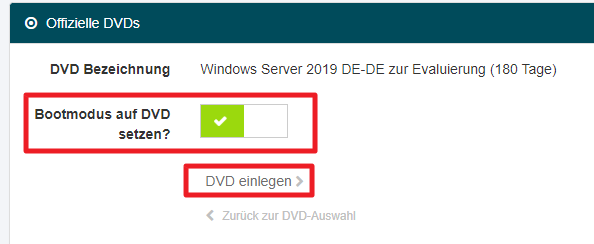
Nach kurzer Zeit solltet ihr dies sehen:
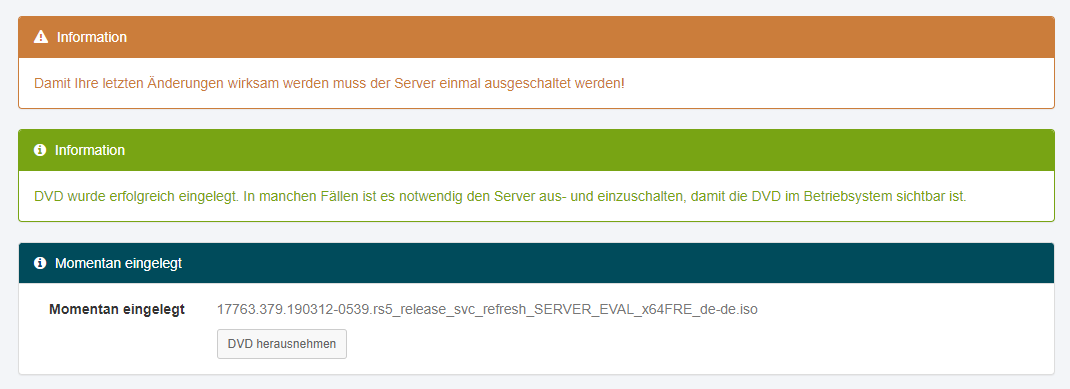
Unter “Steuerung” könnt ihr den Server nun starten.
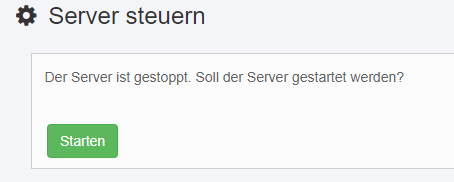
Klickt dann auf den Button “Allgemein” und nun klickt ihr rechts in das Feld. Über diese Oberfläche installieren wir nun Windows.
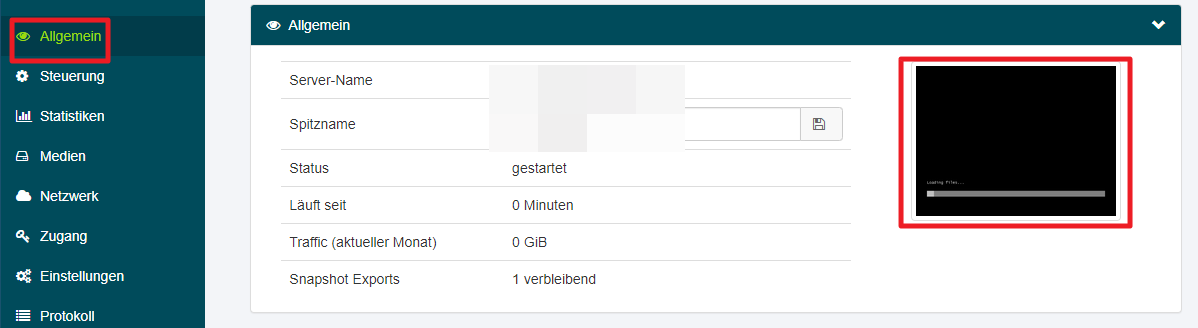
Ihr seht zuerst diesen Dialog.
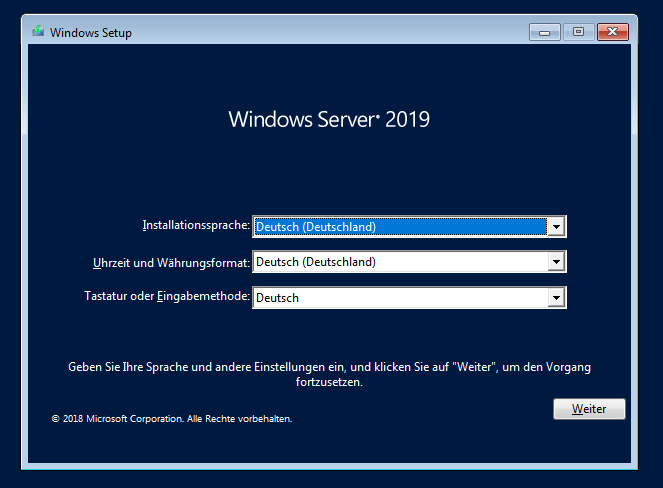
Jetzt klickt ihr “Jetzt installieren”.
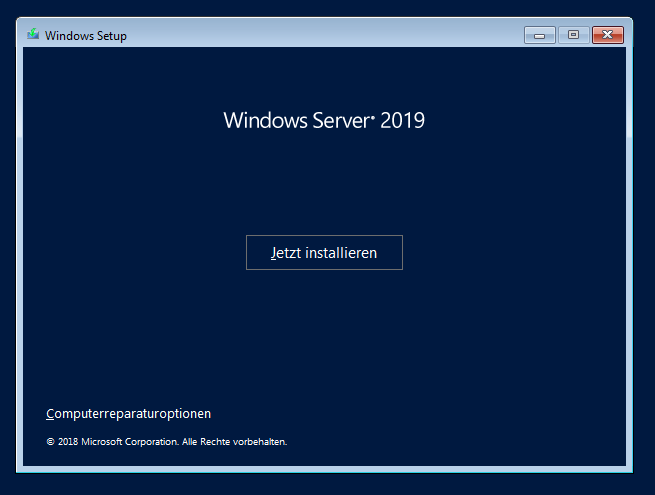
Wählt nun eure Version aus. Ich installiere hier Windows mit grafischer Oberfläche.

Nun wählen wir “Benutzerdefiniert” aus.
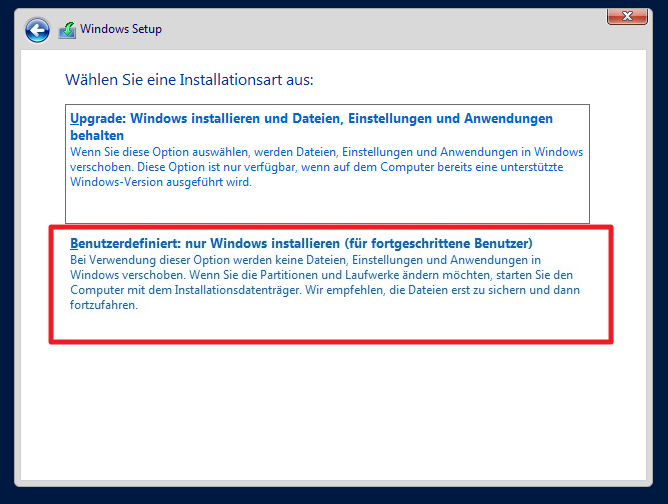
Jetzt wird euch wahrscheinlich “nichts” angezeigt an möglichen Laufwerken.
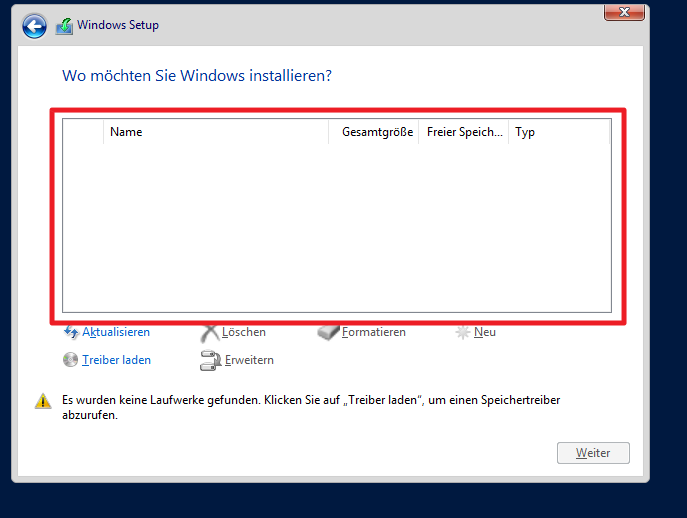
Wir müssen nun noch die fehlenden Treiber installieren. Lasst das Fenster offen und geht wieder ins SCP –> Medien –> DVD Laufwerk. Hier wählt ihr nun das ISO “Windows Treiber” aus.
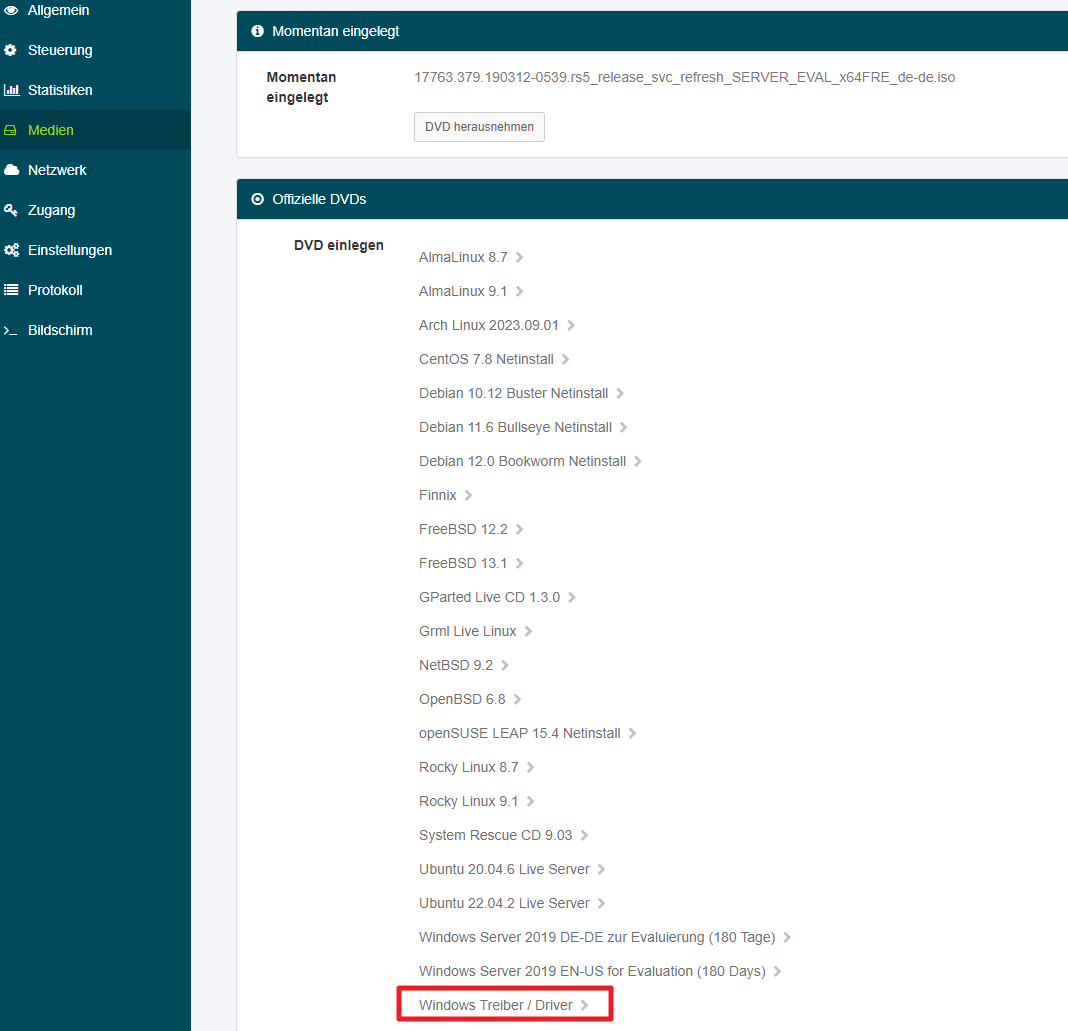
Anschließend legt ihr diese DVD nun ein.
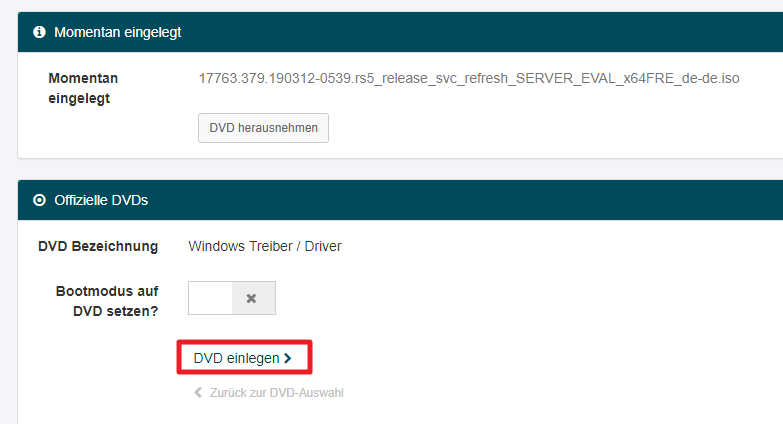
Nun klickt ihr im Windows Setup auf “Treiber laden”.

Wählt hier nun das DVD Laufwerk aus. Wenn keine Treiber gefunden werden, dann müsst ihr alle Ordner “durchprobieren”. Bei mir hat der Ordner “amd64–>2k19” funktioniert.

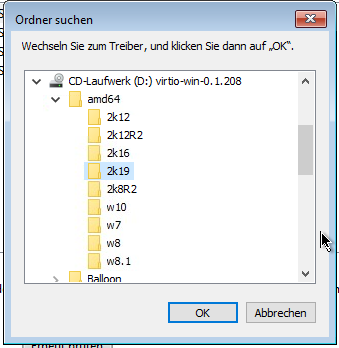
Wenn es funktioniert hat, sollten euch ein Treiber angezeigt werden zur Installation.

Nach der Installation des Treibers sehe ich auch die Festplatten. Ganz wichtig ist, dass ihr jetzt wieder die Windows ISO einlegt.

Nun löschen wir alle bisherigen Partitionen und erstellen eine Neue.
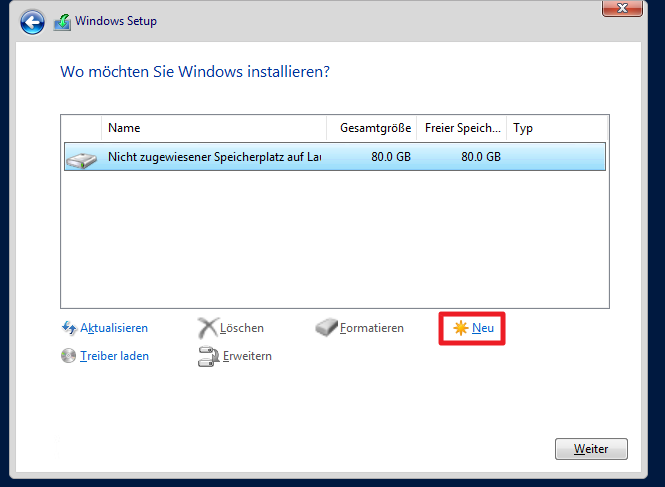
Jetzt beginnt die Installation.
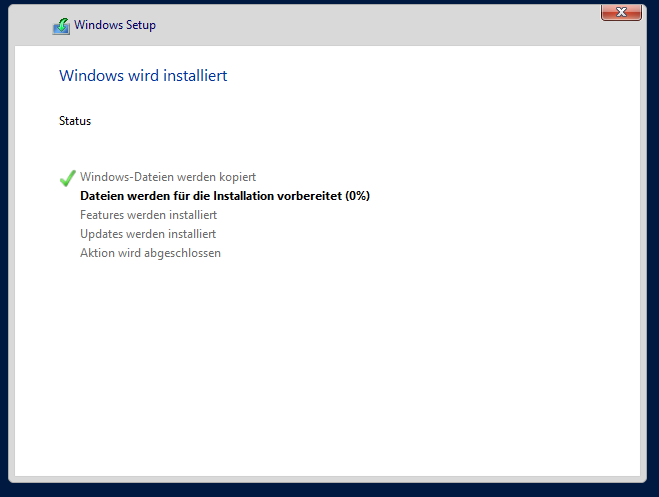
2. Fehlende Treiber unter Windows installieren
Unter Windows werdet ihr unter anderem noch kein Netzwerk haben. Hier könnt ihr aber sehr einfach die Treiber installieren. Legt dazu wieder das Treiber ISO ein. Geht dann in den Gerätemanager und klickt mit der rechten Maustaste auf die “fehlerhaften Geräte” und wählt “Treiber aktualisieren”.

Wählt hier “Auf dem Computer suchen” aus.

Nun wählt ihr wieder das DVD Laufwerk mit den Treibern aus.
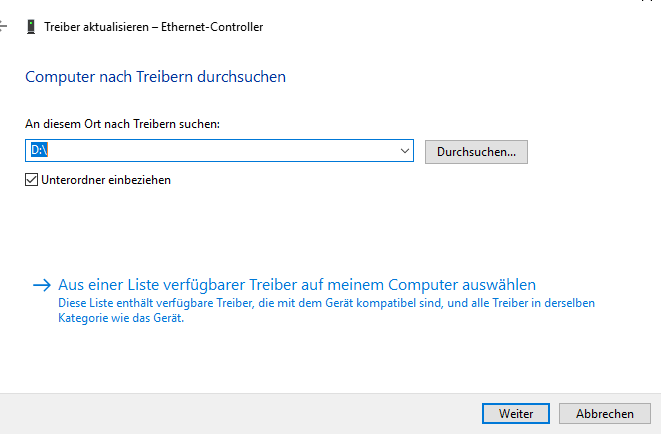
Auf diese Weise konnte ich alle fehlenden Treiber sehr schnell installieren.
